Oglas
Vas je kakšna datoteka PDF kdaj zmotila? Smešno je, kako se oblika datoteke PDF tako pogosto uporablja, vendar za večino nas povzroča veliko nepotrebnega stresa. Branje PDF-ja 6 najboljših bralnikov PDF za Windows v letu 2019Najboljši bralci PDF ne stanejo nobenega denarja. Preberite si naš pregled funkcijskih gledalcev PDF z bogatimi funkcijami, ki delujejo celo z Adobe Readerjem. Preberi več je dovolj enostavno. Ustvarjanje in urejanje datoteke PDF 4 načini za ustvarjanje in urejanje datotek PDF brezplačnoMed vsemi običajnimi vrstami datotek, ki jih najdemo v našem računalniškem svetu, je PDF verjetno eden najbolj restriktivnih, hkrati pa je na voljo vsem, ki ga lahko uporabljajo (predvsem za branje) ... Preberi več je veliko težje, saj postopek ni tako preprost, kot bi lahko bil. Če pa želite narediti kaj več kot to, se boste morda zataknili.
Na srečo je splet poln osupljivih majhnih orodij, ki vam lahko pomagajo spremeniti datoteke PDF, ne da bi pri tem prebili znoj. Nobene od običajnih nalog PDF, kot je ustvarjanje, urejanje ali tiskanje, ne bomo pokrivali. Namesto tega si oglejmo manj znane naloge PDF, ki bi vam lahko koristile.

Ste pridni do svojega Varnostne navade računalnika Univerzalni vodnik za varnost računalnikaOd trojanov, črvov do lažnikov do pharmerov, je splet poln nevarnosti. Za varovanje sebe ni potrebna le prava programska oprema, ampak tudi razumevanje, na kakšne nevarnosti je treba biti pozoren. Preberi več ? Znana je resnica, da se virusi in zlonamerna programska oprema lahko skrivajo v običajnih datotečnih oblikah, kot sta EXE in ZIP, vendar mnogi spregledajo, da so lahko tudi PDF-ji zlonamerni. Vse, kar potrebujete, je, da odprete okuženi PDF z negotovim bralcem. Sliši se nadležno, kajne?
To je to Jotti sveti. Naložite datoteko na spletno mesto in prebrskaj jo v datoteki z 20 ali več različnimi bralniki zlonamerne programske opreme in išče morebitne grožnje v njej. Postopek je dovolj preprost, da traja le nekaj sekund, kar omogoča hitro in priročno uporabo za vsak PDF, ki ga kdaj srečate.
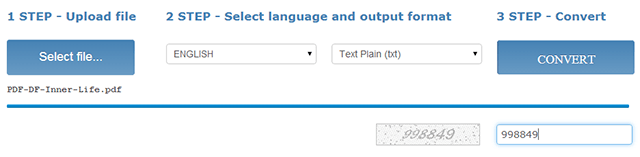
Recimo, da želite izvleči odlomek besedila iz datoteke PDF. Nekateri bralci se tega lahko lotijo z lahkoto, včasih pa je iz takšnih ali drugačnih razlogov lahko črpanje besedila prava nadloga.
Ena možnost je uporaba orodja za optično prepoznavanje znakov (OCR), ki pregleda vsako črko v datoteki in jo pretvori v besedilo - sliši se podobno neposredno pretvorbo PDF-ja v DOCX Tri brezplačna orodja, ki pretvorijo datoteke PDF v Wordove dokumenteFormati datotek PDF in DOC so kruh in maslo sodobnih dokumentov. Dobro je, da bo vsak poseben dokument, naj bo to e-knjiga, študijski priročnik ali uporabniški priročnik, na voljo v enem ... Preberi več vendar gre za nekoliko drugačen postopek.
Z Spletni OCR, preprosto naložite datoteko (največja velikost 5 MB), izberete jezik datoteke in izberete izhodno obliko (TXT, DOCX ali XLSX). Rezultat je datoteka, ki je odvzeta večino tujih podrobnosti in ne ostane nič drugega kot besedilo.
Brez računa bo skenirana samo prva stran PDF-ja. Če registrirate brezplačen račun, dobite še nekaj funkcij: večstranske besedilne izvlečke, dodatne izhodne formate, dodatne jezike za prepoznavanje in drugo. Privzeto je podprtih več kot 40 jezikov, vključno s kitajskim, japonskim in korejskim.
Če Spletni OCR ni dovolj za vaše potrebe, boste morda imeli več sreče s temi tri brezplačna OCR orodja Najboljša 3 brezplačna OCR orodja za pretvorbo datotek v urejene dokumenteProgramska oprema za optično prepoznavanje znakov (OCR) pretvori natisnjene dokumente v strojno berljivo besedilo. Tukaj vam prikazujemo najboljša brezplačna OCR orodja in kako delujejo. Preberi več namesto tega.

Ste se že kdaj imeli dve različici iste datoteke in se spraševali, kaj se je natančno spremenilo med njima? Navdihnjena s pripomočkom DIFF v sistemih Unix, Zdaj se razlikujte je spletno orodje, ki vam omogoča, da naložite dve datoteki in primerjate razlike med njimi po vrsticah. Razlike so razvrščene kot dodano, izbrisano in spremenjeno besedilo.
Poleg datotek PDF orodje podpira tudi Microsoftove dokumente, izvorno kodo za desetine jezikov in celo nekatere arhivske formate.

Za to je veliko orodij lokalno shranjevanje spletne strani Nikoli več ne izgubite te spletne strani: 6 načinov, da jo pozneje preberete na kateri koli platformiNekaj stvari je bolj frustrirajoče kot to, da potrebujete zaznamek samo zato, da ne najdete ničesar, kar bi si lahko ogledali. Vendar bodite prepričani, ker obstaja priročna rešitev. Preberi več tako da je nikoli ne izgubite, tudi ko se spletna stran sama spusti. Vendar pa je to en hiter in preprost način HTML v PDF, spletno orodje, ki vzame URL in ga pretvori v PDF.
To je primitivno orodje z malo možnostmi, a vsekakor ima svoje namene. Lahko mu rečete, da shrani stran v načinu za pokončno ali pokončno postavitev, naloži ali ignorira slike na strani, vključi ali ignorira stran ozadje, zaženite ali prezrite JavaScript na strani pred pretvorbo in celo pretvorite vse v sivo lestvico, če želite tiskati barva sans.
Na žalost je to orodje v nekaterih omrežjih lahko blokirano, ker lahko deluje kot spletni proxy in se izogne določenim spletnim filtrom. (Če je določeno spletno mesto blokirano, lahko HTML za PDF uporabite za prenos strani in vidite, kaj je na njem.)
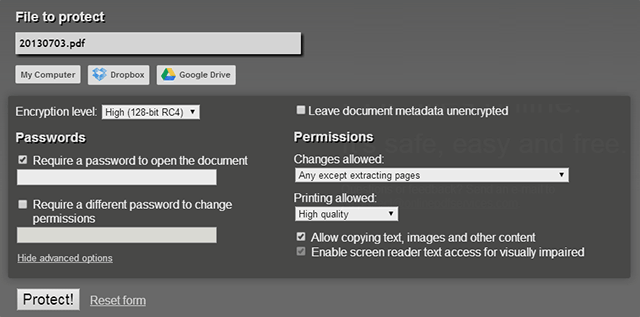
Če morate hitro omejiti dostop do dokumenta PDF, PDF Protect olajša šifriranje datotek z geslom. Kar je v tem orodju super, je, da zaščita ni omejena na preprosto zaščito z geslom; lahko nastavite različne ravni dovoljenj in omejite, kaj lahko uporabniki storijo z datoteko.
Ali lahko uporabniki vstavljajo, brišejo ali obračajo strani? Ali bi morali uporabniki kopirati ali urejati besedilo in slike v datoteki? Ali želite omejiti kakovost tiskanja? Bi morali biti metapodatki datoteke šifrirani? Za nastavitev teh možnosti potrebujete le nekaj sekund. Zaščita PDF nikoli ni bila tako enostavna.

Odklepanje PDF-ja trdi, da "odstranite gesla in omejitve iz zavarovanih datotek PDF", čeprav je to lahko nekoliko zavajajoče, odvisno od tega, kaj želite. Če imate zaščiteno z geslom ali kako drugače omejeno datoteko PDF, odkleni PDF volja odstranite ta gesla in omejitve iz datoteke, vendar boste za to potrebovali ustrezna gesla.
Če iščete orodje, ki bi slepo odstranilo omejitve, ne da bi sploh potrebovali gesla, to NI orodje, ki ga želite. Z drugimi besedami, bo zaščiten PDF spremenil v nezaščiten PDF, dokler imate dovoljenje za to. Ne razumite me narobe: to je še vedno izvrstno orodje, ki ga morate vedeti, in odpravlja motnjo večkratnega vnosa gesla.
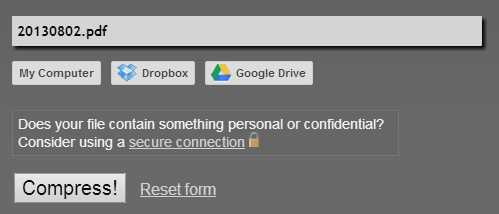
To zadnje orodje je tisto, ki vam bo prihranilo veliko prostora na trdem disku sčasoma. PDF Compress vzame naloženi PDF, izvede številne optimizacije na njem, nato pa vam stisnjeno različico ponudi v brezplačen prenos.
Če se sprašujete o njeni učinkovitosti, vedite le, da je zmanjšal eno od knjig PDF v moji knjižnici z 1,5 MB na 1,0 MB, kar je prihranilo 33%. Orodje bo prihranilo več prostora za datoteke z veliko PDF-datotekami kot PDF-datoteke, vendar vam bo tako prihranilo prostor.
Ali so se vam to zdele koristne? Kako pogosto se potujete s PDF-ji? Ali boste v prihodnosti uporabljali ta spletna orodja? Če poznate še kakšne podobne, jih prosimo, da jih delite z nami v spodnjih komentarjih!
Joel Lee ima B.S. na področju računalništva in več kot šest let izkušenj s pisanjem. Je glavni urednik za MakeUseOf.


